iTunes adalah opsi yang bagus saat Anda meningkatkan ke iOS atau iPadOS terbaru. Namun, terkadang Anda mengalami kesalahan seperti iTunes error 14 selama peningkatan atau pemulihan. Kesalahan ini, untungnya, mudah diselesaikan dengan beberapa langkah!
Jika selama proses peningkatan Anda, Anda menemukan pemberitahuan yang mengatakan, “iPhone ini tidak dapat dipulihkan. Terjadi kesalahan yang tidak diketahui (14),” kami punya beberapa solusi untuk Anda.
Menurut Apple, kesalahan khusus ini paling sering disebabkan oleh masalah dengan kabel USB Anda. Selain itu, pembaca kami melaporkan bahwa iTunes error 14 sering kali disebabkan oleh file pembaruan firmware yang salah. Jadi, periksa sambungan USB perangkat Anda, kabel USB (Petir), dan port USB komputer atau soket ekstensi daya untuk mengetahui adanya penghalang.
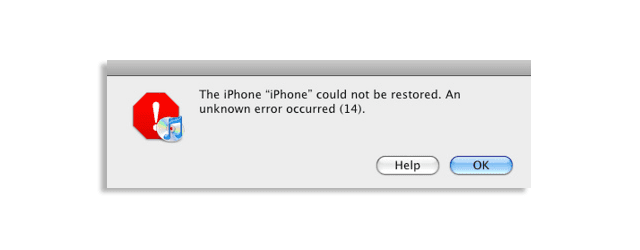
Isi
- Mengapa perangkat saya mendapatkan kesalahan 14?
- iTunes Error 14 Disebabkan oleh Kabel USB Lightning
- Perbarui ke Versi iTunes Terbaru
-
iTunes Error 14 Disebabkan oleh File Firmware yang Tidak Berhasil
- File IPSW di Mac
- Untuk menemukan file IPSW di Windows tergantung pada versi Windows, nama pengguna, dan perangkat keras iOS yang Anda gunakan
- Ikuti langkah-langkah ini setelah Anda menghapus atau memindahkan file .ipsw:
- Pilih file IPSW secara manual di iTunes
-
Di mana mendapatkan file IPSW untuk iPhone, iPad, dan iPod Touch saya
- Unduh file ipsw dan pulihkan iPhone, iPad, atau iPod Anda dengan file itu
- Kesalahan iTunes Disebabkan oleh Perangkat Lunak Keamanan Pihak Ketiga
-
Ringkasan
- Posting terkait:
Mengapa perangkat saya mendapatkan kesalahan 14?
Anda melihat kesalahan 14 saat memulihkan atau memutakhirkan iOS Anda dengan iTunes. Ada beberapa alasan berbeda untuk kesalahan ini, termasuk:
- Kabel USB gagal atau bermasalah
- Menggunakan iTunes versi lama
- Kesalahan atau kerusakan firmware
- Penyimpanan atau memori rendah di perangkat Anda
- Koneksi jaringan tidak stabil
iTunes Error 14 Disebabkan oleh Kabel USB Lightning
Pastikan Anda menggunakan Dibuat Untuk kabel iPhone/iPad/iPod dan perangkat pengisi daya. 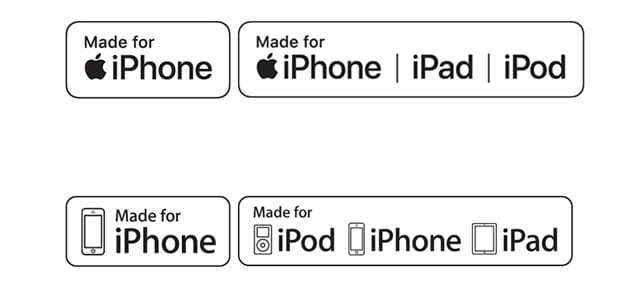
Cari logo Dibuat untuk iPod, Dibuat untuk iPhone, dan Dibuat untuk iPad pada produk Anda. Logo ini memastikan bahwa aksesori dirancang untuk terhubung secara khusus ke iPod, iPhone, atau iPad dan disertifikasi untuk memenuhi standar kinerja Apple.
Untuk mendiagnosis jika ada masalah dengan kabel USB Anda, coba langkah-langkah berikut, dan periksa apakah kesalahan terjadi lagi.
- Gunakan kabel USB Apple Lightning asli yang menyertai iDevice Anda
- Untuk komputer, jangan colokkan ke port USB di keyboard Anda–colokkan langsung ke komputer
- Coba port USB lain di komputer Anda
- Gunakan kabel USB Lightning yang berbeda jika tersedia
- Uji kabel USB Lightning Anda di komputer lain

Perbarui ke Versi iTunes Terbaru
Jika Anda masih mendapatkan kesalahan iTunes 14, verifikasi bahwa Anda memiliki pembaruan iTunes terbaru.
- Buka iTunes dan lihat apakah itu meminta Anda untuk memperbarui ke versi baru
- Ikuti langkah-langkahnya dan perbarui ke perangkat lunak iTunes terbaru
Coba sambungkan perangkat Anda lagi dan lihat apakah itu berhasil untuk Anda.
Kesalahan 14 dapat berarti bahwa memori perangkat Anda penuh. Coba pulihkan perangkat Anda melalui iTunes alih-alih memperbaruinya. Jika tidak bekerja pada awalnya, tekan Option Key (Mac) atau Shift Key (Windows) lalu pilih Restore.
iTunes Error 14 Disebabkan oleh File Firmware yang Tidak Berhasil
Jika iTunes tidak mengenali file IPSW atau pembaruan tidak berfungsi, menghapus file IPSW dari komputer Anda akan memaksa iTunes untuk mengunduh file IPSW baru saat berikutnya Anda mencoba memperbarui.
Dalam beberapa kasus, file pemutakhiran untuk perangkat Anda tidak berhasil diunduh. Jika demikian, ini mungkin menyebabkan kesalahan 14. Saat masalah pemulihan khusus untuk pengguna, kemungkinan karena file .ipsw yang tidak dapat digunakan. iTunes menggunakan file IPSW ini untuk memulihkan perangkat Anda.
Jika Anda mendapatkan iTunes error 14, file IPSW tersebut mungkin tidak dapat digunakan. Jadi coba hapus, ganti namanya, atau pindahkan file ke direktori lain.
Menghapus file IPSW menyebabkan iTunes mengunduh salinan baru IPSW.
File IPSW di Mac
Cara mudah untuk menemukan ipsw lokasi file di Mac Anda dengan Finder
- Ketuk Finder terbuka di dok Anda dan tahan tombol Option
- Pilih Buka dari Menu Atas
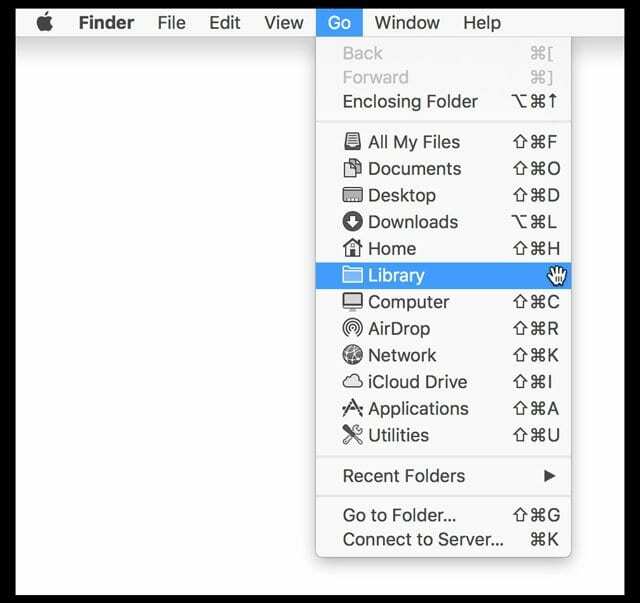
- Pilih Perpustakaan.
- Jika Anda tidak menahan tombol Option, Anda tidak akan melihat opsi Library
- Buka folder iTunes Perpustakaan
- Cari folder bernama Pembaruan Perangkat Lunak iPhone/iPad/iPod
Temukan file IPSW Mac Anda secara manual
- Pembaruan Perangkat Lunak iPhone~/Library/iTunes/iPhone
- Pembaruan Perangkat Lunak iPad~/Library/iTunes/iPad
- Pembaruan Perangkat Lunak iPod touch~/Library/iTunes/iPod
Catatan: Tilde “~” mewakili direktori Home Anda.
Jika Anda tidak dapat melihat perpustakaan pengguna Anda, ikuti ini langkah-langkah untuk menunjukkannya.
Untuk menemukan file IPSW di Windows tergantung pada versi Windows, nama pengguna, dan perangkat keras iOS yang Anda gunakan
Kami menyarankan Anda membuka Windows File Explorer, ketik "*.ipsw" ke dalam bidang pencarian, dan pastikan Anda mencari seluruh PC Anda.
Kemudian temukan dan hapus file pembaruan iOS tersebut di iTunes dalam format .ipsw. Atau lakukan pencarian untuk file .IPSW di direktori /Users Anda jika Anda memiliki lebih dari 1 akun pengguna.
File IPSW di Windows 8-10
- \Users\USERNAME\AppData\Roaming\Apple Computer\iTunes\
Catatan: Untuk mengakses folder AppData dengan cepat, klik Mulai, ketik %data aplikasi% di bilah pencarian, dan tekan tombol Return. Windows 8: Pindahkan kursor ke kanan atas, klik kaca pembesar, ketik %data aplikasi%, dan tekan tombol Kembali.
File IPSW aktif Windows Vista dan 7
- \Users\namapengguna\AppData\Roaming\Apple Computer\iTunes\iPhone (iPad atau iPod) Pembaruan Perangkat Lunak
Catatan: Untuk mengakses folder AppData dengan cepat, klik Mulai, ketik %data aplikasi% di bilah pencarian, dan tekan tombol Kembali
File IPSW di Windows XP
- Dokumen dan Pengaturan/[nama pengguna]/Data Aplikasi/Apple Computer/iTunes/iPhone (iPad atau iPod) Pembaruan Perangkat Lunak
Catatan: Untuk mengakses folder Data Aplikasi dengan cepat, pilih Mulai > Jalankan. Jenis %data aplikasi% dan klik OK.
Ikuti langkah-langkah ini setelah Anda menghapus atau memindahkan file .ipsw:
- Tutup iTunes di komputer Anda
- Sekarang buka iTunes lagi di komputer Anda
- Periksa apakah Anda telah menghapus file .ipsw (file pemutakhiran iOS) dengan membuka Drive Sistem> Pengguna> Nama Pengguna Anda> Data Aplikasi> Apple Com> iTunes> Pembaruan Perangkat Lunak iPhone-hapus apa pun di sana jika diperlukan
- Jika menghubungkan iPad atau iPad Anda mengikuti jalur yang sama tetapi setelah memasuki folder iTunes, buka Pembaruan Perangkat Lunak iPad atau Pembaruan Perangkat Lunak iPod
- Pulihkan dan Tingkatkan iDevice Anda dengan mengikuti petunjuk iTunes
Anda seharusnya tidak lagi mendapatkan kesalahan iTunes 14. IPhone atau iPad Anda harus berhasil memulihkan dan meningkatkan ke iOS terbaru.
Pilih file IPSW secara manual di iTunes
Jika Anda mencoba menghapus file ipsw dan gagal, mari kita pilih secara manual file IPSW mana yang Anda ingin iTunes gunakan.
- Untuk Mac, tahan Kunci Opsi
- Di Windows, tekan tombol Tombol Shift
- Tekan tombol Pulihkan
- Pilih file IPSW yang ingin Anda instal
Jika menghapus file .ipsw tidak menyelesaikan masalah pemulihan Anda, maka masalah tersebut mungkin disebabkan oleh pengaturan khusus pengguna lainnya. Ini termasuk pengaturan perangkat lunak keamanan pihak ketiga dan preferensi iTunes Anda.

Di mana mendapatkan file IPSW untuk iPhone, iPad, dan iPod Touch saya
Apple merilis file IPSW terbaru di iTunes. Jadi kalau mau iOS terbaru, pakai saja iTunes.
Tetapi jika perangkat Anda menggunakan versi yang lebih lama, temukan unduhan IPSW yang sudah ketinggalan zaman ini di situs web seperti ini satu.
Unduh file ipsw dan pulihkan iPhone, iPad, atau iPod Anda dengan file itu
- Pergi ke ipsw saya dan unduh versi iOS yang ada di iPad Anda
- Pastikan Anda mengunduh Versi IPSW yang ditandatangani Apple
- Buka iTunes
- Hubungkan iPad Anda ke iTunes
- Tunggu hingga Pesan Pemulihan muncul di iTunes dengan opsi untuk Perbarui atau Pulihkan
- Tekan & tahan tombol Opsi lalu pilih tombol Perbarui dengan tombol opsi masih ditekan
- Temukan file ipsw yang Anda unduh dan pilih
- Tunggu iPad Anda untuk memulihkan ke versi iOS-nya
Kesalahan iTunes Disebabkan oleh Perangkat Lunak Keamanan Pihak Ketiga
Jika tidak ada solusi di atas yang menyelesaikan kesalahan, periksa untuk melihat apakah ada perangkat lunak keamanan pihak ketiga yang dapat menyebabkan masalah. Perangkat lunak keamanan pihak ketiga sering kali mencegah Apple iDevices untuk memulihkan, meningkatkan, atau mencadangkan dengan tidak mengizinkan koneksi ke server Apple.
Jadi coba dan nonaktifkan sementara perangkat lunak keamanan pihak ketiga dan periksa apakah kesalahan iTunes 14 berhenti memungkinkan iDevice Anda untuk meningkatkan atau memulihkan.
Ringkasan
Menggunakan iTunes untuk meningkatkan ke iOS terbaru adalah praktik yang baik–pastikan saja kamu cadangan pertama!
Namun, jika kesulitan tetap ada setelah mencoba memperbarui, tingkatkan melalui WiFi alih-alih iTunes. Pastikan Anda memiliki koneksi WiFi yang sangat baik dan periksa apakah baterai iDevice Anda memiliki daya setidaknya 50%. Jika dayanya kurang dari 50%, sambungkan iPhone, iPad, atau iDevice lainnya ke sumber daya dan mulai peningkatan. Dengan koneksi WiFi yang cepat dan andal, peningkatan Anda mulus dan cepat.